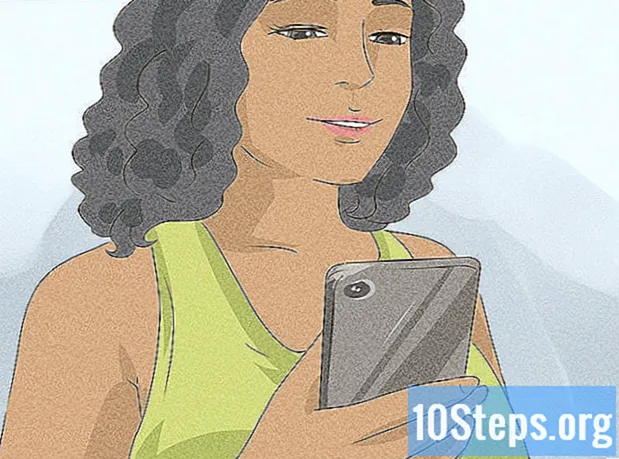Inhoud
Je PSP kan verbinding maken met internet zolang je toegang hebt tot een draadloos netwerk, waarmee je op internet kunt surfen en online tegen andere mensen kunt spelen. Om verbinding te maken met internet, moet u een netwerkverbinding op de PSP instellen.
Stappen
Controleer of de WLAN-schakelaar is ingeschakeld. Je PSP heeft een fysieke schakelaar die de draadloze adapter activeert. Als het is uitgeschakeld, kunt u geen verbinding maken met een draadloos netwerk.
- Op de PSP-1000 en PSPgo zit de schakelaar aan de linkerkant van het apparaat, naast de analoge stick. Beweeg de schakelaar omhoog om de draadloze adapter te activeren.
- Op de PSP-2000 en -3000 zit de WLAN-schakelaar aan de bovenzijde van het apparaat. Verplaats de schakelaar naar rechts om de draadloze adapter te activeren.

Controleer uw netwerkbeveiligingsconfiguratie. De meeste moderne netwerken voeren WPA2-beveiliging uit, wat problemen kan veroorzaken met het PSN. U moet ervoor zorgen dat de draadloze beveiliging correct is geconfigureerd op uw PSP om verbinding te kunnen maken met het netwerk.- Open de configuratiepagina van de router op een computer die met het netwerk is verbonden. Zie deze gids voor meer details.
- Navigeer naar het gedeelte "Draadloos".
- Wijzig het beveiligingstype in "WPA-PSK + WPA2-PSK" of "WPA2 Personal TKIP + AES".
- Zorg ervoor dat MAC-adresfiltering niet is ingeschakeld, of voeg het MAC-adres van je PSP toe aan de witte lijst als dit het geval is.

Update je PSP. U moet minimaal versie 2.0 of hoger hebben als u verbinding wilt maken met een draadloos netwerk. Raadpleeg deze handleiding voor details over het updaten van je PSP zonder een netwerkverbinding. De PSP is momenteel op versie 6.60 (definitief).
Open het menu Instellingen. Het is te vinden aan de linkerkant van het XMB PSP-menu.

Selecteer de optie "Netwerkinstellingen", die zich onder aan het menu Instellingen bevindt.
Selecteer "Infrastructuurmodus". Hierdoor kan je PSP verbinding maken met een draadloos netwerk. De ad-hocmodus wordt gebruikt om rechtstreeks verbinding te maken met een ander PSP-systeem.
Selecteer "". Hiermee wordt een nieuwe verbinding gemaakt die op je PSP wordt opgeslagen, zodat je in de toekomst automatisch verbinding kunt maken met hetzelfde netwerk. De PSP kan maximaal tien netwerken opslaan.
Selecteer "Scannen" om naar lokale draadloze netwerken te zoeken. Zorg ervoor dat u zich binnen het bereik bevindt van de draadloze router waarmee u verbinding probeert te maken.
- Als u wilt, kunt u uw netwerknaam handmatig invoeren. Dit is handig als het zijn SSID niet uitzendt.
Selecteer je netwerk. Zodra het zoeken is voltooid, wordt een lijst met beschikbare netwerken weergegeven. Selecteer degene waarmee u verbinding wilt maken. De signaalsterkte voor elk netwerk wordt in de lijst weergegeven. Gebruik voor de beste prestaties een netwerk met een signaalsterkte van meer dan 50%.
Bevestig de netwerknaam. Er wordt een venster weergegeven met de SSID van het netwerk. U kunt wijzigingen aanbrengen, maar de meeste gebruikers zullen er geen probleem mee hebben de naam ongewijzigd te laten. Druk op de rechterknop om door te gaan.
Selecteer beveiligingsinstellingen. Als u de router heeft geconfigureerd volgens de voorgaande stappen, moet u "WPA-PSK (AES)" selecteren. Selecteer "Geen" als het toegangspunt dat u belt geen wachtwoord heeft.
Voer uw wachtwoord in. Voer na het invoeren van het beveiligingstype het wachtwoord voor uw draadloze verbinding in. Netwerkwachtwoorden detecteren verschillen tussen kleine letters en hoofdletters, dus het is belangrijk om het juiste wachtwoord te verkrijgen. U kunt uw wachtwoord vinden op de pagina met beveiligingsinstellingen van de router.
Selecteer "Makkelijk". Hierdoor wordt uw PSP automatisch geconfigureerd om een IP-adres van de router te verkrijgen. De meeste gebruikers kunnen "Easy" selecteren zonder zich zorgen te hoeven maken. Als u meer controle over het proces wilt of als u een PPPoE-verbinding heeft, selecteert u "Aanpassen". U wordt gevraagd uw IP-adres handmatig in te voeren.
Voer een naam in voor uw verbinding. Standaard heeft de verbinding dezelfde naam als uw SSID. U kunt het wijzigen in iets dat u sneller kunt herkennen, zoals "Thuis" of "Kantoor".
Controleer uw instellingen. Er verschijnt een lijst met al uw instellingen. Zorg ervoor dat alles correct is en druk vervolgens op de rechterknop op de richtingpad om door te gaan. Druk op de "X" -knop om uw instellingen op te slaan.
- Test de verbinding. Nadat u uw instellingen heeft opgeslagen, heeft u de mogelijkheid om de verbinding te testen. Je PSP zal proberen verbinding te maken met internet. Controleer op het resultatenscherm het item "Internet-verbinding". Als er "Succesvol" staat, betekent dit dat uw verbinding correct is ingesteld.